كيفية إضافة Google AdSense إلى موقع WordPress الخاص بك
نشرت: 2020-11-14هناك الكثير من الطرق لاستثمار موقع WordPress الخاص بك ، مثل التسويق بالعمولة وعرض الإعلانات. في الواقع ، يمكن أن يؤدي عرض الإعلانات على موقعك إلى كسب مبلغ كبير من المال اعتمادًا على استراتيجيتك وأرقام حركة المرور.
فيما يتعلق بمنصات الإعلانات ، يعد Google AdSense أحد أفضل الخيارات لمعظم مواقع WordPress على الويب. من السهل إعداده ، وبما أن النظام الأساسي به العديد من المعلنين ، يمكنك مطابقة موقعك بالإعلانات ذات الصلة بزوارك.
في هذا البرنامج التعليمي ، سنتحدث عن كيفية عمل Google AdSense وكيفية الحصول على رموز الإعلانات. ثم سأوضح لك كيفية إضافة Google AdSense إلى WordPress يدويًا ومع مكون إضافي. دعنا نذهب اليها!
كيف يعمل Google AdSense
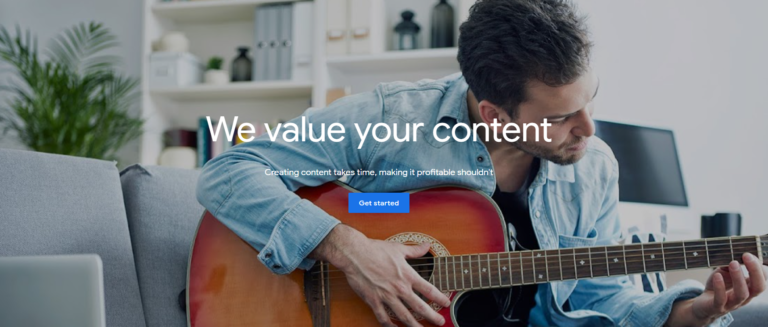
AdSense عبارة عن شبكة إعلانية يمكن لأي شخص الانضمام إليها من خلال موقع ويب. على هذا النحو ، إذا وافق AdSense على موقع الويب الخاص بك ، يمكنك البدء في عرض الإعلانات من شبكته عليه. بمجرد دخولك ، سيدفع لك AdSense مقابل النقرات أو مرات الظهور على الإعلانات التي تعرضها.
يأتي كل إعلان في الشبكة من ناشري إعلانات Google. هذه منصة منفصلة مصممة فقط للمسوقين. تمكنهم من إعداد الحملات والإعلانات التي تظهر على مواقع الويب مثل موقعك.
من الناحية العملية ، تمنح Google جهات التسويق مجموعة واسعة من الأدوات لضمان عدم مشاهدة إعلاناتها إلا للجماهير ذات الصلة. هذه أخبار رائعة بالنسبة لك لأنها تعني أن الإعلانات التي تعرضها على موقعك ستكون ذات صلة بزائريك.
إذا كنت ترغب في الانضمام إلى Google AdSense ، فأنت بحاجة إلى تقديم طلب إلى النظام الأساسي باستخدام موقع ويب موجود. من الناحية المثالية ، يجب أن يحتوي موقع الويب بالفعل على بعض المحتوى والجمهور الحالي. بدون حركة مرور جيدة ، لن تكسب الكثير من الأموال من الإعلانات ، بغض النظر عن الشبكة التي تستخدمها.
بمجرد مراجعة موقع الويب الخاص بك وقبوله (قد يستغرق ذلك يومين) ، فأنت على استعداد لبدء وضع الإعلانات عليه.
كيفية إضافة Google AdSense إلى موقع WordPress الخاص بك (طريقتان)
يمكنك نشر إعلانات AdSense على موقع WordPress الخاص بك إما باستخدام مكون إضافي أو يدويًا.
في كلتا الحالتين ، تحتاج إلى الحصول على مقتطف الشفرة من AdSense. لنلقِ نظرة على هذه الخطوة أولاً.
1. احصل على شفرة إعلانات Google AdSense الخاصة بك
بشكل عام ، يمكّنك AdSense من وضع إعلانات على موقع الويب الخاص بك باستخدام طريقتين:
- الإعلانات اليدوية - يمكنك تكوين مناطق إعلانية لموقعك وتحديد مكان وضعها.
- الإعلانات التلقائية - يقرر AdSense عدد الإعلانات التي سيتم عرضها على كل صفحة ومكان عرضها (على الرغم من أنه يمنحك بعض التحكم في حدود الإعلانات).
في كلتا الحالتين ، يقرر AdSense الإعلانات التي سيتم عرضها على موقعك. نظرًا لأن الخيار التلقائي يمكّنك من تحديد الصفحات التي سيتم عرض الإعلانات عليها وتعيين حد ، فهذا هو الأسلوب الذي أوصي به.
يمكنك تمكين ميزة الإعلانات التلقائية لأي موقع من مواقعك عن طريق الوصول إلى حساب AdSense الخاص بك والذهاب إلى شاشة الإعلانات> نظرة عامة .
من هنا ، انقر فوق الزر " تعديل " بجوار موقعك وقم بتمكين ميزة الإعلانات التلقائية . الآن ، سترى مقتطف رمز مشابهًا لما يلي:
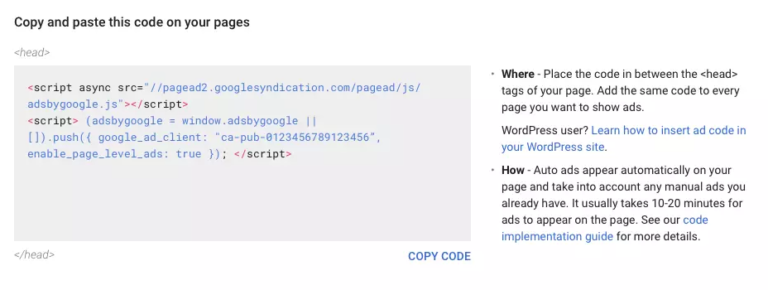
بمجرد حصولك على الشفرة ، حان الوقت لوضعها في WordPress - وهناك طريقتان للقيام بذلك.
2 أ. استخدم مكونًا إضافيًا لإضافة رمز Google AdSense
يجب أن يتم وضع رمز الإعلانات التلقائية في Google AdSense داخل رأس موقع الويب الخاص بك.

أسهل طريقة لإضافة رمز مخصص إلى WordPress هي استخدام مكون إضافي مثل Header و Footer و Post Injections:
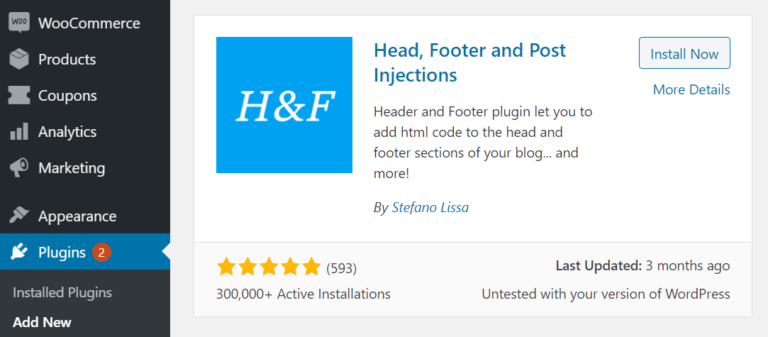
البرنامج المساعد سهل الاستخدام بشكل ملحوظ.
بمجرد تثبيته وتنشيطه على موقعك ، انقر فوق الإعدادات> خيار رأس الصفحة وتذييل الصفحة في مسؤول WordPress الخاص بك. سترى الشاشة التالية:
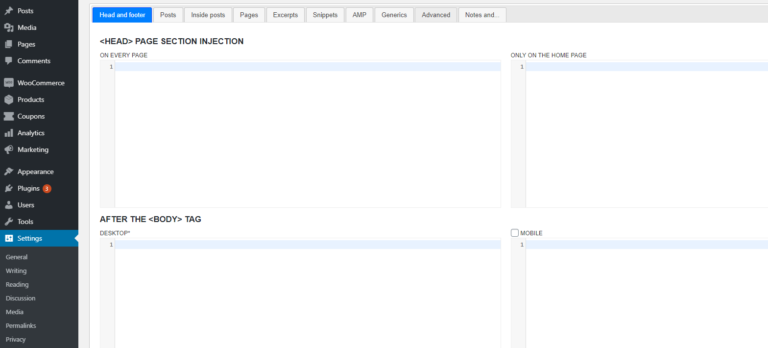
كل ما عليك فعله هو نسخ رمز الإعلانات التلقائية الذي أنشأته باستخدام Google AdSense ولصقه في أحد الحقول ضمن <HEAD> PAGE SECTION INJECTION .
هنا ، سترى خيارًا لتضمين الشفرة في جميع صفحاتك أو صفحتك الرئيسية فقط. إذا كنت ترغب في زيادة أرباح الإعلانات ، فإنني أوصي بالخيار السابق.
بمجرد لصق الرمز ، احفظ التغييرات - وهذا كل شيء! يجب أن تبدأ إعلانات Google في الظهور على موقع الويب الخاص بك على الفور.
2 ب. أضف شفرة AdSense إلى عنوان الموضوع الخاص بك يدويًا
إذا كنت ترغب في إضافة رمز مخصص إلى رأس موقع الويب الخاص بك يدويًا ، فإن أفضل طريقة للقيام بذلك هي عبر عميل FTP (بروتوكول نقل الملفات) مثل FileZilla. يتيح لك ذلك الاتصال بموقعك على الويب وتعديل ملفاته بسهولة أكبر من لوحة تحكم WordPress الخاصة بك.
بالنسبة لهذا السيناريو ، ستحتاج إلى تحرير ملف jobs.php الخاص بالقالب ويفضل استخدام سمة فرعية. بهذه الطريقة ، لن تختفي شفرتك المخصصة ، مثل إعلانات Google ، عندما يتعين عليك تحديث المظهر (وهو ما يحدث كثيرًا).
للبدء ، قم بالوصول إلى مجلد جذر WordPress الخاص بك وانتقل إلى wp-content / theme . ابحث عن السمة أو مجلد النسق الفرعي بداخله وافتحه. يجب أن تكون قادرًا على تحديد ملف يسمى function.php بداخله:
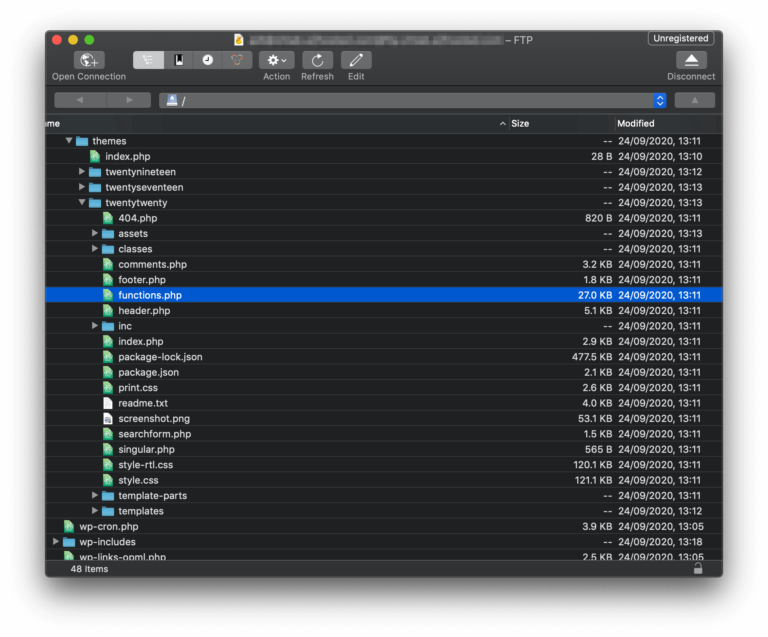
انقر بزر الماوس الأيمن على الملف وابحث عن خيار فتحه. سيؤدي هذا إلى فتح الملف باستخدام محرر النصوص الافتراضي الخاص بك.
لوضع شفرة Google AdSense الخاصة بك داخل عنوان موقعك ، تحتاج إلى إضافة مقتطف الشفرة التالي إلى ملف jobs.php الخاص بك:
add_action ('wp_head'، 'adsense_code') ؛
وظيفة adsense_code () {
؟>
<! - يتم وضع شفرة AdSense الخاصة بك هنا. ->
<؟ php
}يمكنك تغيير اسم الوظيفة من adsense_code () إلى ما تفضله.
هذا هو! إذا احتجت في أي وقت إلى إزالة إعلانات Google من موقعك ، فما عليك سوى إزالة الرمز من ملف jobs.php أو تعطيل المظهر الفرعي.
استنتاج
إذا كان لديك موقع ويب يحصل على عدد كبير من الزيارات ، فإن الإعلانات هي إحدى أفضل الطرق لتحقيق الدخل من جمهورك.
باستخدام Google AdSense ، يمكنك الوصول إلى ما قد يكون أكبر شبكة إعلانية في العالم. هذا يعني أنه يمكنك عرض الإعلانات التي سيجدها جمهورك ذات صلة ، والأكثر من ذلك ، أن المدفوعات يجب أن تنفد دون عقبة في الإقلاع.
يعد تعلم كيفية إضافة Google AdSense إلى WordPress أمرًا سهلاً ، ويمكنك استخدام أي من هاتين الطريقتين:
- استخدم مكونًا إضافيًا لإضافة رمز Google AdSense.
- أضف شفرة AdSense إلى عنوان القالب الخاص بك من خلال ملف jobs.php .
هل لديك أسئلة حول كيفية إضافة Google AdSense إلى WordPress؟ دعنا نتحدث عنها في قسم التعليقات أدناه!
